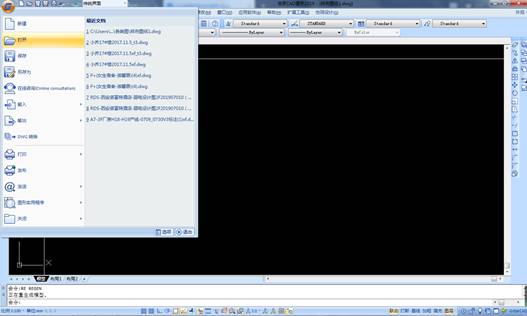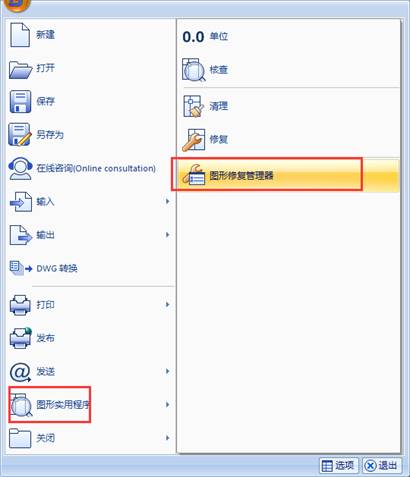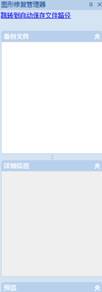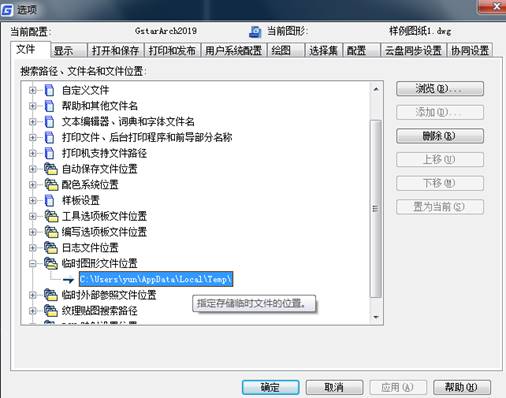當(dāng)我們在CAD軟件中繪制圖紙的時(shí)候�����,如果遇到特殊情況�,我們繪制的圖紙還沒有保存,但是軟件崩潰了�����,這中情況下��,我們該如何操作���,才可以快速找到軟件中未使用CAD保存的圖紙呢�����?
CAD未保存的文件恢復(fù)方法:
1.打開浩辰CAD�,點(diǎn)擊左上角菜單圖標(biāo).
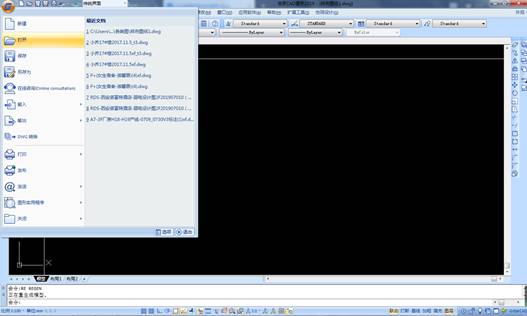
2.依次點(diǎn)擊圖形實(shí)用工具—打開圖形修復(fù)管理器
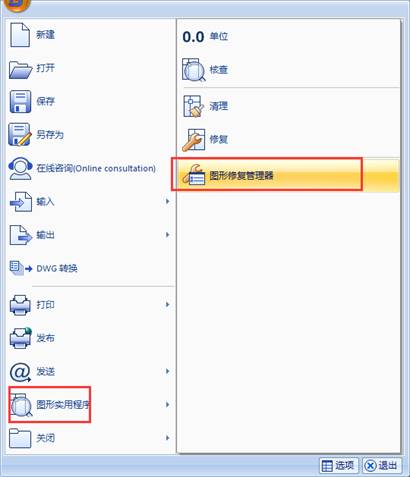
3.在彈出的圖形修復(fù)管理器面板查看有沒有你剛才編輯過的圖紙�,逐個(gè)點(diǎn)擊預(yù)覽���。
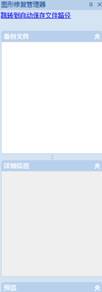
4.這時(shí)候我發(fā)現(xiàn)在圖形修復(fù)管理器面板上,只能找到存過盤的CAD文件(包含存盤再編輯沒有更新保存)�,但是之前在CAD里面新建文檔改沒來得及保存過的CAD文件崩潰之后是不會(huì)在圖形修復(fù)管理器顯示的,那么問題來了���,未保存過的新建CAD文檔崩潰過后怎么找回����?請繼續(xù)往下看

5.依次點(diǎn)擊左上角菜單—選項(xiàng)—文件—臨時(shí)圖形文件位置��,點(diǎn)擊瀏覽����,即可看到臨時(shí)文件保存路徑,注意看圖形修復(fù)管理器面板上sv$格式的文件存儲(chǔ)路徑�����,是不是一樣的����?Ok�。直接調(diào)到圖形修復(fù)管理器界面使用快捷鍵Ctrl+c復(fù)制這個(gè)文件路徑
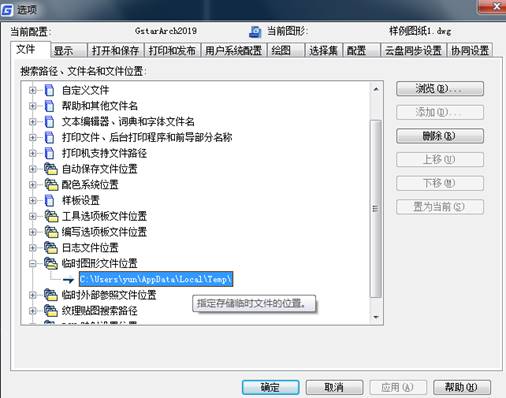
6.復(fù)制后按下win+e快捷鍵打開資源管理器��,點(diǎn)擊文件路徑欄���,按下Ctrl+v快捷鍵黏貼CAD臨時(shí)文件保存路徑,然后右鍵排序方式����,選擇修改日期遞減,睜大眼睛你看到了什么�?是不是熟悉的sv$格式文件,而且文件類型顯示浩辰CAD自動(dòng)保存圖形����,太激動(dòng)了有木有,別急��,還有下一步很重要�����,繼續(xù)看

7.注意分辨你看到的浩辰CAD自動(dòng)保存圖形類型的文件��,看看修改日期��,有沒有一個(gè)日期時(shí)間是最接近你CAD崩潰的時(shí)間����,把這個(gè)文件復(fù)制到桌面或者其他文件夾上便于查看�����,接下來很重要���,因?yàn)閟v$格式無法被CAD直接打開,那么我們就把這個(gè)文件改格式為dwg���,再把dwg文件拖入CAD���,告訴我,你看到了什么����?
8.睜大眼睛看看,未手動(dòng)保存過的CAD新建文檔是不是又回來了����?終于不用重新畫一個(gè)通宵了~~~~歐碼噶等���。這時(shí)候你可以放心編輯,放心保存��。

以上就是在CAD軟件中����,當(dāng)我們繪制的CAD圖紙未保存時(shí)�,我們可以通過相關(guān)的設(shè)置,來找回未使用CAD保存的文件�。今天就介紹這么多了。安裝浩辰CAD軟件試試吧�。更多CAD教程技巧,可關(guān)注浩辰CAD官網(wǎng)進(jìn)行查看���。